目次
あなたのような読者が、MUOを支えています。当サイトのリンクを利用して購入された場合、アフィリエイト報酬を得ることがあります。続きを読む
Chromeでダウンロードしようとした画像がWebP形式でダウンロードされ、JPEG、PNG、またはその他の形式でダウンロードされることを望んでいませんか?WindowsでWebP画像を開こうとすると、うまくいかず嫌な思いをすることはありませんか?WebP画像は他の画像形式よりも小さいので、ウェブマスターや開発者はWebを高速化するためにWebP画像を使用しています。
しかし、WebPフォーマットとは一体何なのでしょうか?この記事では、この形式が何であるか、なぜChromeがこの形式で画像を保存するのか、そしてそれを止めるにはどうすればよいかを説明します。
WebP画像フォーマットとは?
WebP画像フォーマットは、10年以上前にGoogleによって発表され、ここ数年で主流となりました。このフォーマットの画像は、他のものに比べて小さく、軽く、その優れた圧縮性により、最近かなり人気があります。小さくても、高い品質を維持しています。
なぜChromeは画像をWebPとして保存するのですか?
Google Developersのドキュメントによると、WebP画像は他の一般的な画像形式よりも25%以上小さいそうです。そのため、ウェブ上での読み込みが比較的容易で、ウェブページの読み込みを高速化することができます。このため、ほとんどのウェブ開発者は、Webサイトでの読み込みを高速化し、検索エンジンのランキングを上げるために、WebP画像を提供することを好みます。
つまり、Chromeが画像をWebPとして保存する場合、ほとんどの場合、ウェブサイトの所有者は、ウェブサイトの読み込みを速くするために、訪問者にWebP形式の画像を提供していることになります。しかし、Chromeが画像をWebP形式で保存するのを止めることは可能なのでしょうか?
Chromeが画像をWebPとして保存するのを止めるには?
技術的には、Chromeはウェブサイトから画像をダウンロードする際に、画像をWebPに変換することはありません。実際には、画像をホストするウェブサイトによって、画像は WebP 形式で提供されます。したがって、Chrome が画像を WebP 形式で保存しないようにする直接的な方法はありません。
しかし、Chromeから好みのフォーマットで画像をダウンロードするための回避策がいくつか存在します。ここでは、そのいくつかをご紹介します。
ChromeでWebP画像を他のフォーマットで保存する方法
ウェブから画像を定期的にダウンロードし、WebPとしてダウンロードされたくない場合は、以下の方法を試してみてください:
1.画像を種類として保存する拡張機能を使う
WebP画像を他のフォーマットで保存する最も簡単な方法は、それを可能にするブラウザ拡張機能を使用することです。何百もの拡張機能がある中で、Save image as Typeは最良の選択です。この拡張機能を使えば、右クリックのコンテキストメニューから直接、好きな形式で画像をダウンロードできるので、プロセスが簡単になります。
ここでは、拡張子「Save image as Type」を使って、画像を任意の形式でダウンロードする方法を紹介します:
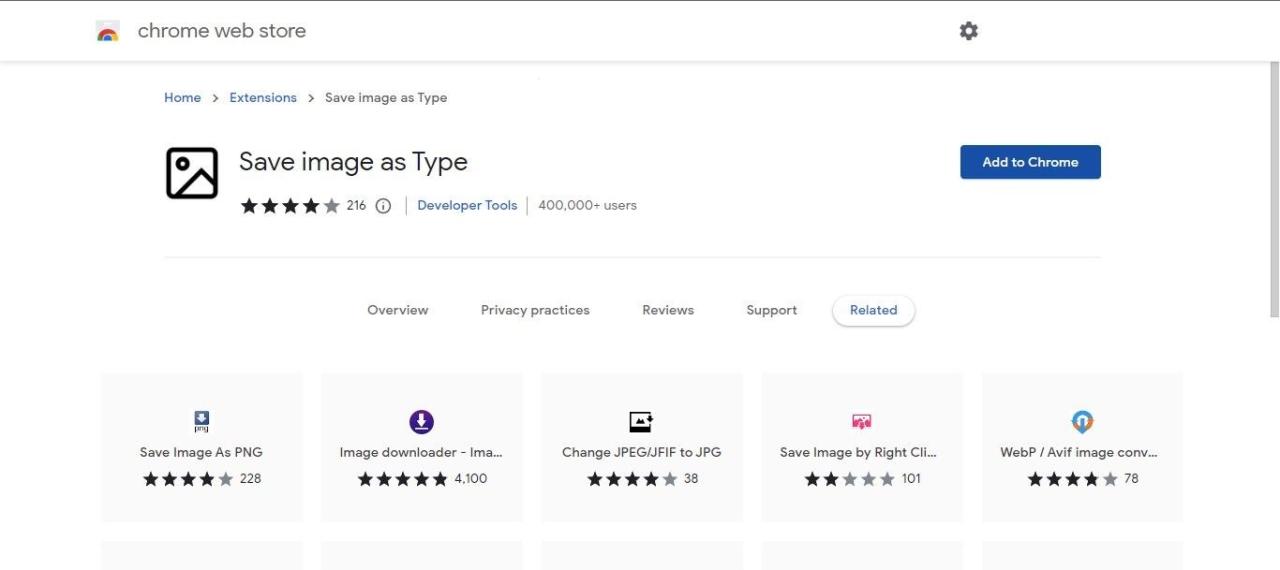
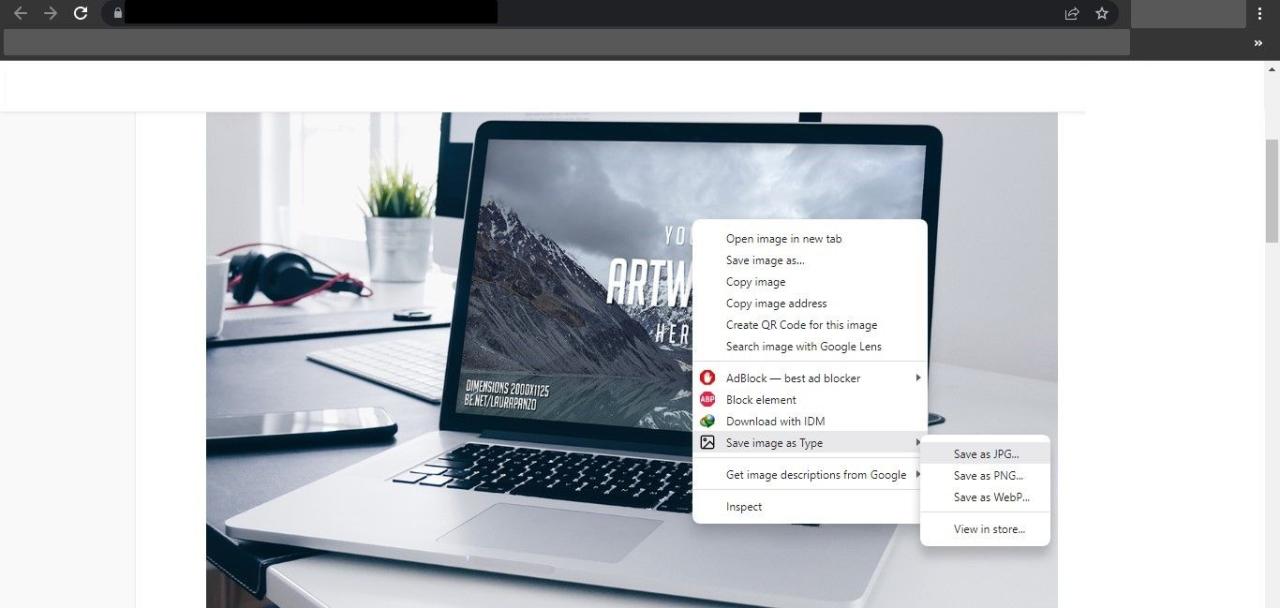
この拡張機能は、JPEG、WebP、PNGの各フォーマットをサポートしているので、好きなフォーマットをダウンロードすることができます。そのような方法を取ることに興味がない場合は、次の回避策に従ってください。
2.Windowsの「ペイント」アプリを使う
WindowsのペイントアプリはWebP形式をサポートしており、他の形式の画像を簡単に変換することができます。ここでは、WindowsでWebP形式の画像をダウンロードする方法と、ダウンロードした画像をペイントアプリで変換する方法を紹介します:
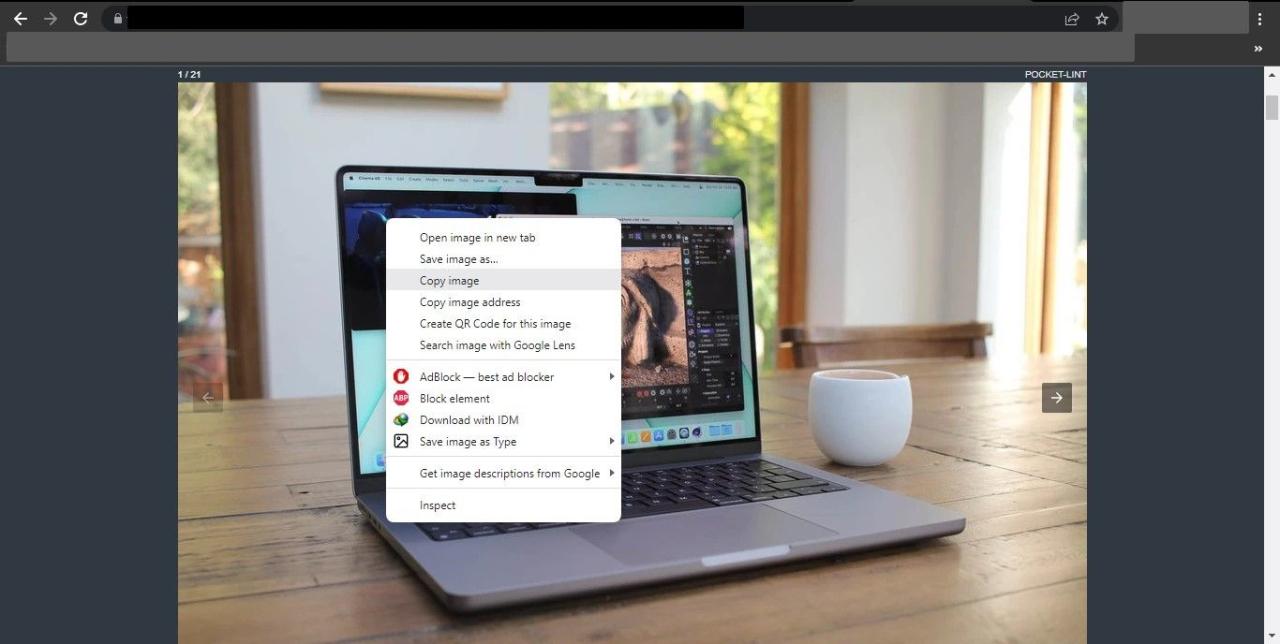
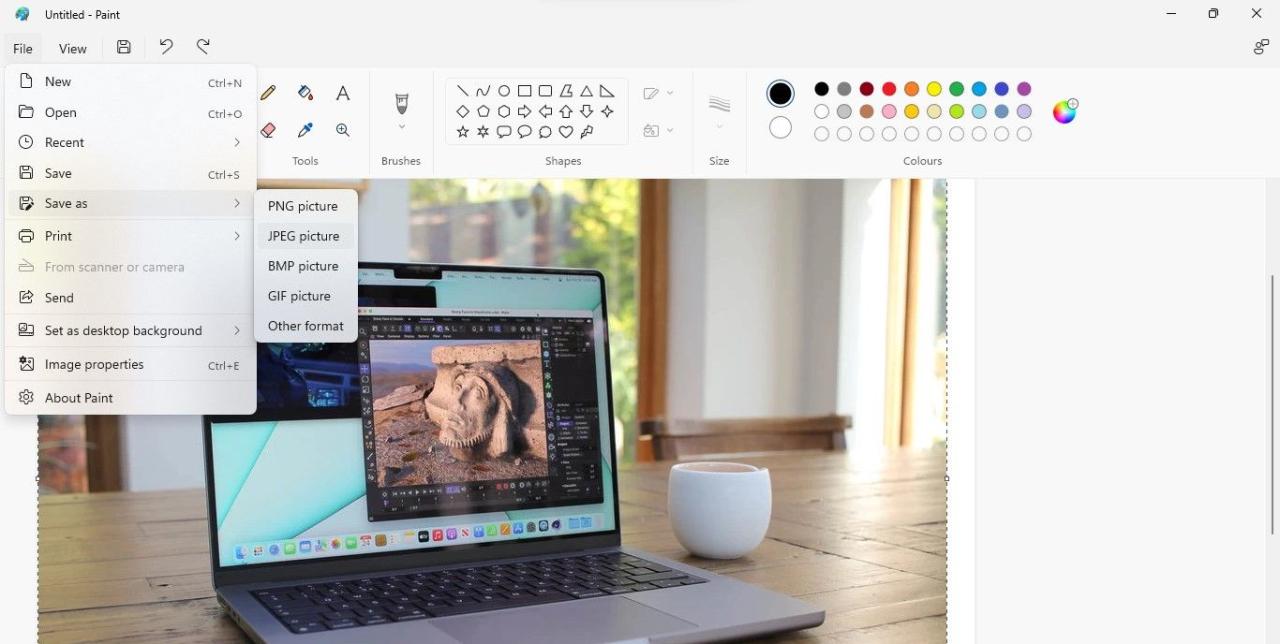
すでにWebP形式の画像をダウンロードしている場合は、ペイントで画像を開き、同じ手順で変換してください。
この方法はほとんどの場合画質に影響を与えませんが、特定の画像で画質の低下が激しい場合は、WebP形式でダウンロードし、ペイントアプリで変換することをお勧めします。
3.ウェブベースの画像コンバータを使用する
特に、すでにいくつかのWebP画像をダウンロードしている場合は、Webベースの画像コンバータを使用して、WebP画像を他のフォーマットに変換することもできます。多くの人気のある選択肢の中で、オンライン変換は、WebP画像を変換するための信頼できるウェブサイトです。オンライン変換が提供する画像変換ツールを使用して画像を変換する方法については、以下の手順に従ってください:
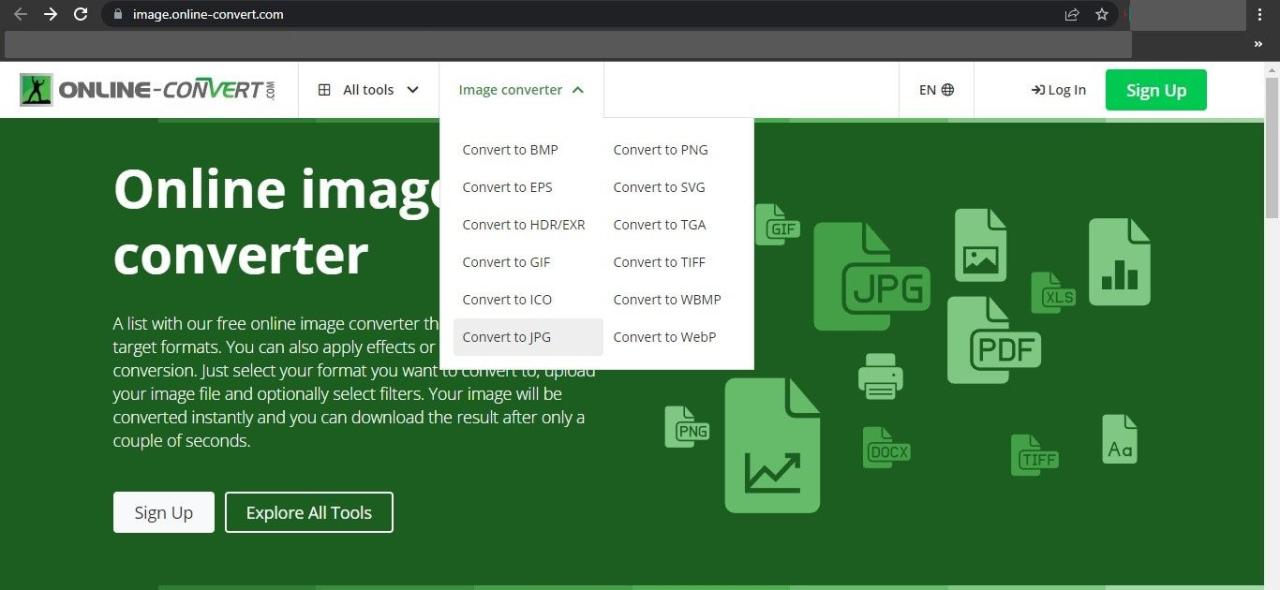
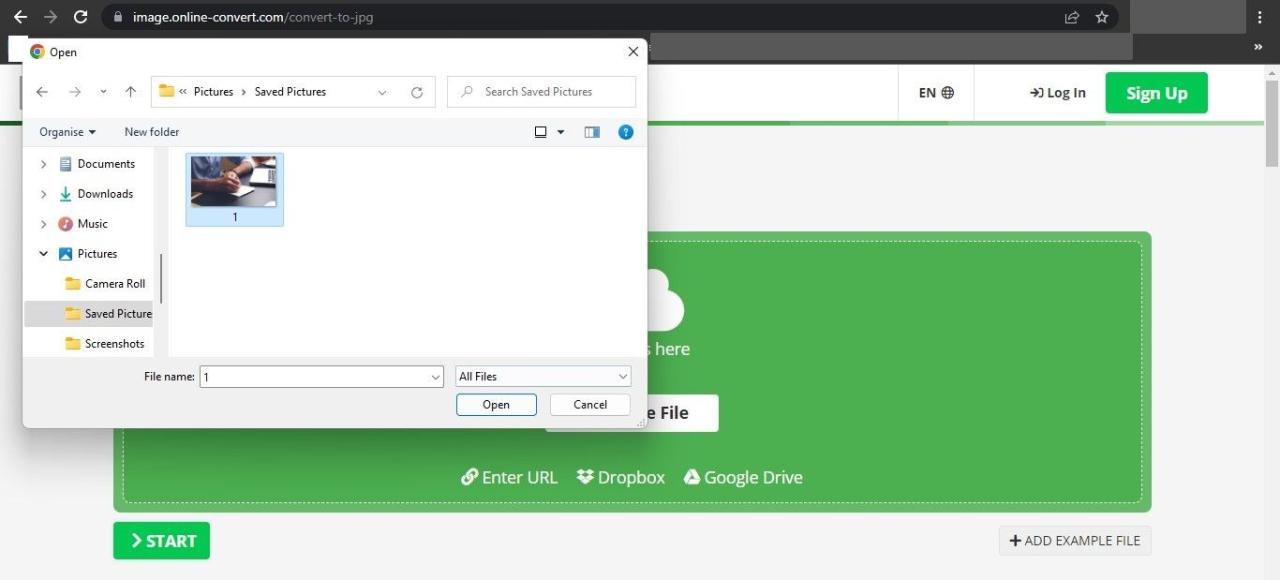
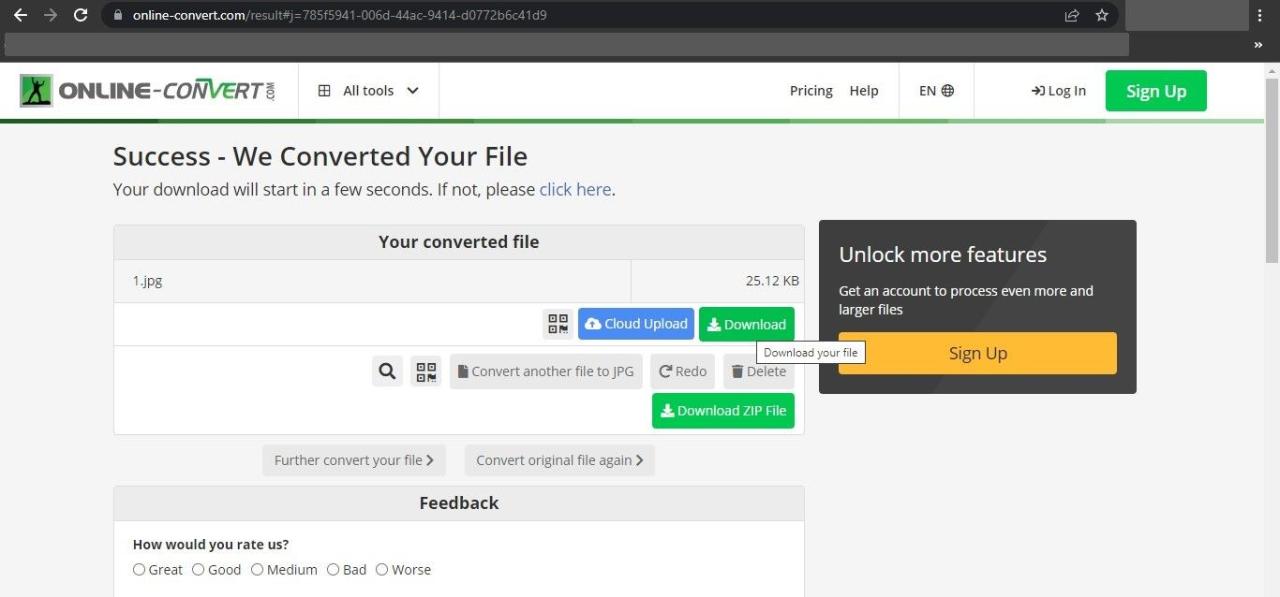
残念ながら、バッチ変換を実行するには、オンラインコバートのプレミアムサブスクリプションに加入する必要があります。無料のバッチ変換については、無料のバッチ変換と画像の最適化を提供するツールのガイドをご覧ください。
4.WebPに対応していないブラウザを使用する。
WebP形式をサポートしていないブラウザでWebページを開くと、画像がそのままの形式で提供されます。このため、上記の方法を使いたくない場合は、WebP形式に対応していないブラウザをダウンロードしてください。また、WebP形式をサポートしていない古いバージョンのブラウザを使用することもできます。
Windows で WebP 画像を開くことはできますか?
Windows で WebP 画像を開くネイティブな方法はありませんが、通常、Windows フォトで他の形式の画像を開くため、いくつかの回避策を使用することができます。これらの回避策には、ファイル拡張子の名前を変更する、ImageGlass などのサードパーティ製アプリを使用する、Web ブラウザで直接開く、Windows Photo Viewer を有効にする、などがあります。
これらの方法については、Windows 11でWebP画像を開くためのガイドをご確認ください。
WebP画像を好きなフォーマットで保存する
WebP 形式の画像をダウンロードしても、Windows の写真アプリで開くことができず、非常にイライラすることがあります。このガイドを読めば、Chromeが画像をWebPとして保存する理由を理解し、記載されている回避策で希望のフォーマットで画像をダウンロードできるようになるはずです。








